اتو سیو ورد و اکسل (ذخیره خودکار word و Excel)

ین پست ویژگی ذخیره خودکار را معرفی می کند و به شما می آموزد که چگونه ذخیره خودکار را در برنامه Microsoft Word روشن کنید تا به ذخیره خودکار فایل شما در حین ویرایش کمک کند. اتو سیو ورد می تواند به جلوگیری از از دست رفتن داده ها کمک کند و در صورت نیاز به بازیابی فایل Word کمک کند.
ذخیره خودکار چیست؟
ذخیره خودکار یک عملکرد در بسیاری از برنامه های کامپیوتری مانند Microsoft Word، Excel و PowerPoint است. که به طور خودکار سند شما را هر چند دقیقه در ویرایش شما ذخیره می کند. می توانید فاصله زمانی ویژگی AuoSave را تنظیم کنید و فرآیند ذخیره خودکار در بازه زمانی تعیین شده انجام می شود. هدف این ویژگی کاهش خطر از دست رفتن داده ها به دلیل خرابی/تجمیع نرم افزار یا سیستم یا سایر خطاها است.
نحوه فعال کردن اتو سیو ورد و اکسل
قابلیت ذخیره خودکار در برنامه های Microsoft Word، Excel و PowerPoint گنجانده شده است. می توانید عملکرد Word/Excel AutoSave را روشن کنید تا اجازه دهید فایل شما به طور خودکار در بازه زمانی انتخاب شده ذخیره شود.
نحوه فعال کردن ذخیره خودکار در Word را با مراحل ساده زیر بررسی کنید.
مرحله ۱. برنامه Microsoft Word را در رایانه ویندوز خود باز کنید. روی تب File در نوار ابزار بالا کلیک کنید . در ستون سمت چپ روی Options کلیک کنید .
مرحله ۲. در پنجره Word Options، روی گزینه Save از پنل سمت چپ کلیک کنید.
مرحله ۳. سپس، میتوانید گزینه «Save AutoRecover information every X minutes» را علامت بزنید تا ویژگی Word AutoSave/AutoRecover فعال شود. شما می توانید آزادانه فاصله زمانی را مانند ۵ دقیقه، ۱۰ دقیقه و غیره بر اساس نیاز خود تنظیم کنید.
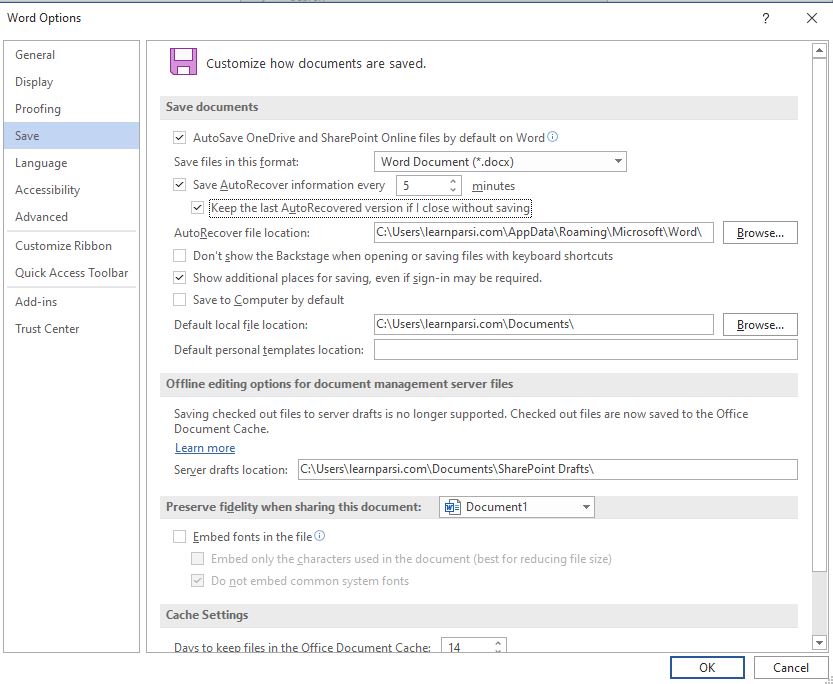
با این حال، باید گزینه “Keep the last autosaved version if I close without save” را علامت بزنید. این می تواند به شما کمک کند در صورت فراموشی ذخیره فایل، سند خود را به طور خودکار ذخیره کنید و به شما امکان می دهد نسخه قبلی سند Word را به راحتی بازیابی کنید .
مرحله ۴. برای ذخیره تنظیمات روی OK کلیک کنید و ذخیره خودکار در Word را روشن کنید.
نکته: محل پیشفرض فایل Word ذخیرهشده خودکار این است: C:\Users\UserName\AppData\Roaming\Microsoft\Word . اگر دوست دارید، می توانید مکان پیش فرض را تغییر دهید.
نحوه فعال کردن ذخیره خودکار در اکسل
برای روشن کردن قابلیت ذخیره خودکار Excel، می توانید مراحل زیر را دنبال کنید.
مرحله ۱. برنامه Microsoft Excel را باز کنید و روی تب File کلیک کنید .
مرحله ۲. روی Options کلیک کنید و گزینه Save را کلیک کنید .
مرحله ۳. گزینه “Save AutoRecover information every 10 minutes” را علامت بزنید. فاصله زمانی پیشفرض ۱۰ دقیقه است، اما میتوانید فاصله زمانی ترجیحی را تغییر دهید. همچنین گزینه “Keep the last Auto Recovered version if close without save” و گزینه “AutoSave OneDrive and SharePoint Online files by default on Excel” را علامت بزنید.
مرحله ۴. روی OK کلیک کنید تا ذخیره خودکار در اکسل فعال شود.
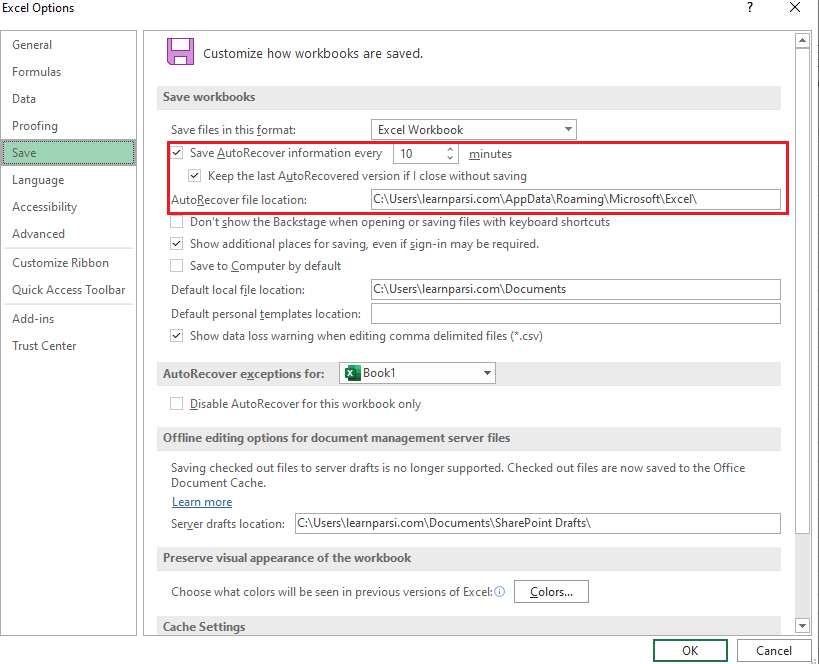
محل ذخیره خودکار فایل اکسل عبارت است از: C:\Users\UserName\AppData\Roaming\Microsoft\Excel . اگر دوست دارید، می توانید مکان پیش فرض را تغییر دهید.
نحوه بازیابی فایل Word در صورتی که فراموش کرده اید آن را ذخیره کنید
اگر فراموش کرده اید فایل Word یا Excel خود را ذخیره کرده و آن را ببندید، می توانید آخرین نسخه ذخیره شده خودکار را با دنبال کردن دستورالعمل های زیر دریافت کنید.
۱. برنامه Microsoft Excel را باز کنید.
۲. روی برگه File کلیک کنید و روی Info کلیک کنید .
۳. نسخههای کنار Manage Versions را بررسی کنید و یک نسخه ذخیرهشده خودکار ترجیحی را برای باز کردن آن انتخاب کنید.
۴. برای ذخیره فایل روی Restore کلیک کنید .
نکته: برای جلوگیری از بازنویسی فایل Word یا Excel، به شما توصیه میشود که روی File -> Save a Copy کلیک کنید تا پس از ایجاد تغییرات، یک کپی جدید برای فایل ایجاد کنید. اگر می خواهید سند اصلی را نگه دارید، این به شما کمک می کند. با این حال، اگر روی File -> Save As کلیک کنید یا میانبر صفحه کلید Ctrl + S را فشار دهید، سند اصلی را بازنویسی می کند.
- بیشتر آموزش ببینید : دانلود رایگان آموزش ورد iCDL در ۳۲ جلسه ویدیویی
نتیجه
در این پست ویژگی اتو سیو ورد و نحوه روشن کردن آن برای ذخیره خودکار فایل شما در یک بازه زمانی خاص معرفی شد.
اگر به اشتباه فایلی را حذف کرده اید و سطل بازیافت را خالی کرده اید، می توانید از نرم افزار بازیابی اطلاعات – برای بازیابی آسان فایل های حذف شده استفاده کنید.











دیدگاه ها